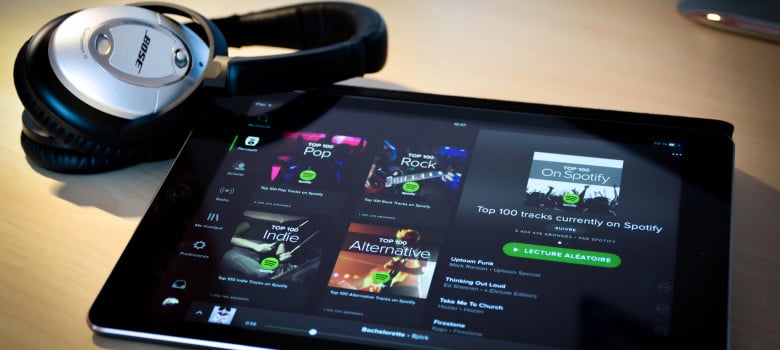
Spotify är en annan av de där allestädes närvarande apparna som vi ofta inte får ut det mesta av eftersom vi alltid begränsar oss till att använda de mest grundläggande funktionerna. Inget behov av ett premiumkonto för att välja låtar, dessutom kan vi njuta av det ännu mer i vår iPad och Android surfplattor. Vi granskar allt du behöver veta för att få ut det mesta av din potential.
Förbättra ljudkvaliteten
Vi ska börja med att se över några alternativ som vi har i inställningsmenyn och som vi ibland ignorerar, när det visar sig att de kan vara väldigt intressanta. Den första av dessa är möjligheten att förbättra ljudkvalitet. Logiskt sett ökar detta dataförbrukningen, men speciellt att lyssna på surfplattor, något som de flesta av oss gör mer hemma, är det inget större problem: vi sänker inställningarna till "musik kvalitet”Och i avsnittet”streaming”Vi kan välja mellan automatisk, normal, hög eller extrem.
Dölj det du hör
Alla är inte alltid stolta över allt de hör, och du vet att dina kontakter kan ta en titt när som helst de senaste artisterna du har lyssnat på. Om du vill undvika detta är allt du behöver göra att aktivera "privatlektion”, Kom ihåg, ja, att efter sex timmar utan aktivitet när du använder Spotify igen kommer det att betraktas som en ny session. Vi har också det här alternativet i inställningsmenyn, går ner till "sociala".
Låt musiken inte sluta
Vi har även några alternativ i inställningsmenyn för gör att musiken inte slutar spela när som helst. I det här fallet är de normalt aktiverade som standard, men om de inte fungerar för dig kan du köpa oavsett om du har dem aktiverade i "reproduktion":" Utan pauser "tar bort tystnader mellan låtar och"självspelande”Gör att när vi når slutet av listan hoppar föreslagna låtar relaterade till de vi lyssnade på automatiskt.
Bättre använd sökning
Normalt när vi letar efter en låt eller en artist, om vi har en klar uppfattning om vad som intresserar oss, kan vi göra en enkel sökning och det kommer att fungera perfekt, men det skadar aldrig att komma ihåg att vi har flera alternativ för avancerad sökning. Vi kan t.ex. sök efter år med formeln "år: xxxx" eller efter kön med "genre: xxx". Vi har också möjlighet att kombinera ett par kriterier med "OCH", "ELLER" och "INTE".
Sök och filtrera i spellistor
När vi lägger till låtar och låtar kan vi upptäcka att vissa av våra listor redan är svåra att täcka, så det är värt att komma ihåg att om du glider ner från toppen öppnas en menyn för att söka och filtrera: om vi skriver ett ord så väljer den ut de låtar som har det i titeln, men om vi går till menyikonen till höger kan vi sortera dem alla efter titel, artist, album eller datum då vi lade till dem.

Återställ en raderad spellista
Och eftersom vi pratar om spellistor, är en annan funktion som inte alla är medvetna om att existerar och som kan ge oss en viktig glädje vid varje givet ögonblick är att återställa en raderad spellista: vi går till Spotify-webbplatsen, går in med vårt konto och omedelbart ser vi alternativet "hämta spellista”, Så att allt vi behöver göra är att välja den som intresserar oss från listan.
Lägg till lokala filer
Till hela repertoaren av Spotify måste vi tillägga att vi också har möjlighet till lägga till vår egen musik. För att göra detta måste vi ladda upp låtarna i fråga från skrivbordsapplikationen, gå till inställningsmenyn, till avsnittet "lokala filer”. Om alternativet vi letar efter inte dyker upp direkt kommer vi "lägg till källa”. När vi har dem skapar vi en lista och sedan synkroniserar vi från vår mobila enhet (se till att de är anslutna till samma Wi-Fi)
Växla från en enhet till en annan och fjärrstyr dem
Möjligheten att synkronisera flera enheter anslutna till samma WiFi Den har en mer allmän användning, vilket är möjligheten att byta från en enhet till en annan utan att avbryta uppspelningen med ett enda klick eller att använda våra mobila enheter för att styra uppspelningen på PC eller TV eller skicka ljudet till en bluetooth-högtalare. Du har alla alternativ i inställningsmenyn, i "dispositivos".
Alla delningsalternativ
Spotify gör det väldigt enkelt för oss dela vår musik och jag är säker på att de är alternativ som de flesta av er kommer att känna till, men bara i fall vi lämnar en påminnelse: när vi anger valfri låt eller album, nästan i slutet av menyn har vi alternativet "andel", Vilket låter oss ladda upp det direkt till facebook, skicka med WhatsApp eller meddelande, eller kopiera en länk för att skicka det på något annat sätt, men om vi går ner till slutet ser vi att det finns ett alternativ"más”, Vilket öppnar upp för ännu fler möjligheter, som att gå via bluetooth eller som QR-kod. Och glöm inte heller att listorna inte bara kan delas utan också göras samarbete, så att andra kan lägga till låtar också.
Extra för att hantera Spotify mer bekvämt på Android
Anpassningsalternativen som Android ger gör att användarna har några extrafunktioner för att hantera det mer bekvämt, och det är att vi inte bara har widgeten Spotify, vilket är relativt grundläggande, men vi kan installera Signera för Spotify, för att skapa en som gör att vi direkt kan komma åt våra favoritartister, eller använda Sesame-genvägarna i Nytt för att, bland många andra alternativ, gå direkt till en av våra favoritspellistor.

